Quando lavori in Smartsheet, probabilmente inserirai molte date per contrassegnare punti di controllo importanti nell'avanzamento della tua attività ed evidenziare determinati eventi. Per assicurarti di essere sulla stessa lunghezza d'onda con i tuoi colleghi, potrebbe essere necessario modificare il formato della data.

In questo articolo spiegheremo come modificare il formato della data in Smartsheet. Ti mostreremo anche alcune funzioni utili che puoi utilizzare durante l'inserimento e la formattazione delle date.
Come modificare la formula della data su Smartsheet?
La formula Data (o funzione DATA) ti consente di inserire date in Smartsheet. Puoi inserire una data digitando "= DATA (anno, mese, giorno)" in una cella o utilizzando l'opzione "Funzioni" nella barra degli strumenti.
Se desideri modificare la formula della data esistente in una cella, procedi nel seguente modo:
- Apri il tuo foglio in Smartsheet.

- Fare doppio clic sulla cella contenente il valore della data.
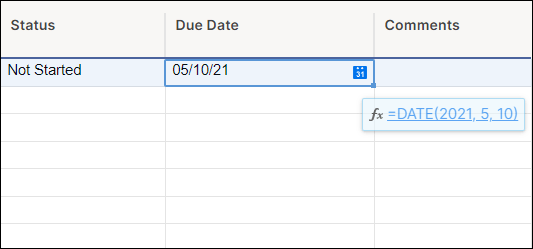
- Modificare l'anno, il mese o il giorno.

- Premi "Invio" o fai clic in un punto qualsiasi del foglio.
Nota: La cella con la formula della data che desideri modificare deve trovarsi nella colonna Tipo di data.
Sfortunatamente, se desideri modificare il modo in cui funziona la formula della data, Smartsheet non ti consente di farlo. Quando digiti la formula Data, devi seguire l'ordine anno-mese-giorno.
Tuttavia, ciò che puoi fare è modificare il formato della data del risultato della formula Data. Non è necessario farlo manualmente una volta digitata la formula. Piuttosto, cambia il formato della data predefinito. Una volta fatto ciò, il risultato della formula Data apparirà nel formato data predefinito.
Ti mostreremo esattamente come modificare il formato della data predefinito nella sezione successiva, quindi continua a leggere.
Domande frequenti aggiuntive
Come posso modificare il formato data predefinito?
Il formato della data predefinito dipende dalle Preferenze regionali. Se l'impostazione delle Preferenze regionali è impostata su "Inglese (Stati Uniti)", "MM/GG/AA" verrà visualizzato come formato data predefinito. Allo stesso modo, se scegli "Inglese (Regno Unito)" come preferenza regionale, la data predefinita apparirà nel formato "GG/MM/AA". Pertanto, per modificare il formato della data predefinito in Smartsheet, devi cambiare la tua regione.
1. Apri il tuo foglio in Smartsheet.
2. Fai clic sull'icona dell'account nell'angolo in basso a destra dello schermo.

3. Nel menu esteso, fai clic su "Impostazioni personali".
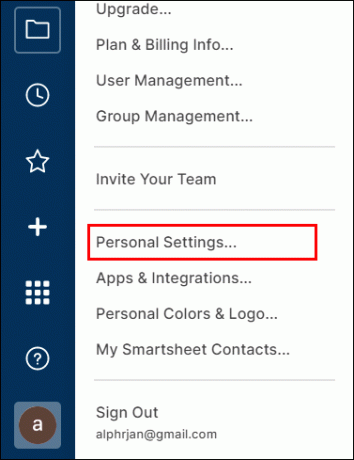
4. Seleziona "Impostazioni" nella barra laterale alla tua sinistra.

5. Nella sezione "Preferenze regionali", fai clic sulla piccola freccia accanto alla tua regione attuale.

6. Nell'elenco a discesa, scegli la regione che corrisponde al formato data desiderato.

7. Fai clic su "Salva".
Grande! Il formato della data impostato verrà visualizzato nel foglio di calcolo.
Nota: In Preferenze regionali, puoi visualizzare in anteprima il formato della data e del numero prima di fare clic su "Salva".
Come posso modificare il formato della mia data da GG MM a AAAA?
Per vari motivi, la data nelle celle potrebbe apparire nel formato breve (ad esempio "GG/MM" o "MM/GG"). Se desideri cambiarlo nel tipo "AAAA", Smartsheet ti offre più opzioni per farlo. Puoi modificare il formato della data di una singola cella, di più celle o persino impostare uno dei formati "AAAA" come formato della data predefinito.
Singola cella
1. Apri il tuo foglio in Smartsheet.
2. Fai clic sulla cella con la data di cui desideri modificare il formato.

3. Nella barra degli strumenti orizzontale, fai clic sul piccolo pulsante freccia accanto al pulsante “Formato data”.
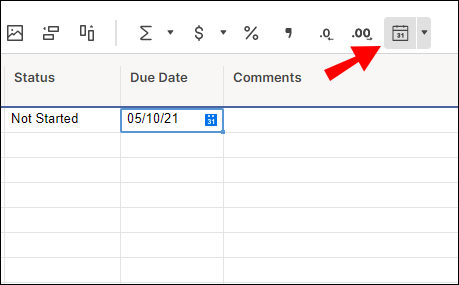
4. Seleziona il tipo di data "AAAA" che desideri (ad esempio 2020.08.04.)

Celle multiple
1. Apri il tuo foglio.
2. Fai clic e trascina il cursore sulle celle di cui desideri modificare le date.

3. Nella barra degli strumenti orizzontale, fai clic sul piccolo pulsante freccia accanto al pulsante “Formato data”.

4. Seleziona il tipo di data "AAAA" che desideri (ad esempio 2020-10-05).

Nota: Se desideri riportare le date al loro formato originale, evidenzia le celle con le date e fai clic sul pulsante "Formato data" nella barra degli strumenti orizzontale.
Imposta AAAA come formato data predefinito
Per modificare il formato della data predefinito in un tipo "AAAA", è necessario impostare le Preferenze regionali in base al tipo di data "AAAA".
Poiché diversi tipi di "AAAA" sono collegati a diverse regioni, ad esempio, ecco un elenco parziale di regioni e dei corrispondenti tipi di data "AAAA":
• Inglese (Malta) – GG/MM/AAAA
• Português (Portogallo) – GG-MM-AAAA
• Finlandese (Finlandia) – GG.MM.AAAA.
• Inglese (Sudafrica) – AAAA/MM/GG
• Svedese (Svezia) – AAAA-MM-GG
• Ungherese (Ungheria) – AAAA.MM.GG.
Puoi impostare uno di questi tipi di data "AAAA" come formato data predefinito nel modo seguente:
1. Fai clic sull'icona dell'account nell'angolo in alto a destra dello schermo.

2. Nel menu esteso, fai clic su "Impostazioni personali".
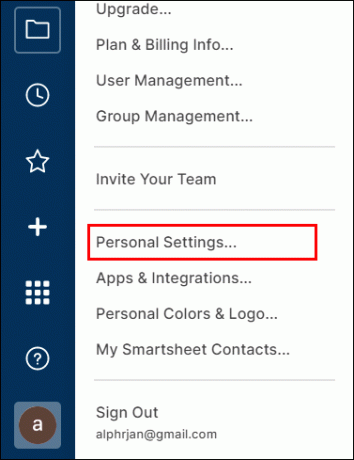
3. Seleziona "Impostazioni" nella barra laterale alla tua sinistra.

4. Nella sezione "Preferenze regionali", fai clic sul piccolo pulsante freccia accanto alla tua regione attuale.

5. Scegli la regione dall'elenco sopra che corrisponde al formato data desiderato.

Nota: Quando si modifica il formato data predefinito, si modifica anche il formato numero predefinito.
Cos'è una data Smartsheet?
Il termine "Data Smartsheet" può fare riferimento ai numerosi ruoli che una data in Smartsheet può avere. Ad esempio, una data può essere un valore di cella. Se desideri che una cella trasformi automaticamente il tuo input in una data, imposta le proprietà della colonna per mostrare solo i valori della data.
1. Apri il tuo foglio.
2. Fare clic con il tasto destro sulla colonna in cui si desidera inserire i valori della data.

3. Nel menu a comparsa, fai clic su "Modifica proprietà colonna".

4. Seleziona "Data".

5. Fare clic su "OK".

Quando digiti "4-15-19" e premi "Invio", Smartsheet lo convertirà automaticamente nel formato data predefinito.
“Data Smartsheet” può anche fare riferimento alla funzione DATA. Tuttavia, puoi inserire date utilizzando la funzione DATA solo nelle colonne di tipo Data.
Ecco come appare la funzione DATA:
“=DATE(year, month, day)”
Quando digiti la funzione DATA e premi "Invio", Smartsheet mostrerà il formato data predefinito. Pertanto, se il formato della data predefinito è "MM/GG/AA" e digiti "=DATE(2020,12,10)", vedrai "12/10/20".
Come posso modificare il formato della data in Smartsheet?
Smartsheet ti offre la possibilità di modificare i formati della data per celle specifiche. Puoi selezionare qualsiasi cella o un intervallo di celle e modificare il formato della data in pochi rapidi passaggi.
1. Apri il tuo foglio.
2. Seleziona una o più celle nella colonna Tipo data.

3. Nella barra degli strumenti orizzontale, fai clic sul piccolo pulsante freccia accanto al pulsante “Formato data”.

4. Scegli il formato della data che desideri.

Nota: Se desideri riportare le date al formato originale, seleziona le celle e fai clic sul pulsante "Formato data" nella barra degli strumenti orizzontale.
Se desideri digitare le date nelle celle esterne a una colonna di tipo Data, Smartsheet ti consente di farlo. Tuttavia, Smartsheet non riconoscerà il valore della cella come data, quindi dovrai modificare manualmente il formato della data.
Come posso modificare il formato della data da un file all'altro?
Se disponi di due o più fogli separati in Smartsheet, puoi utilizzare la funzione Collegamento celle per trasferire i valori delle date da un foglio (ad esempio Foglio 1) all'altro (ad esempio Foglio 2). Quando apporti modifiche ai valori di data nel Foglio 1, i valori di data nelle celle collegate nel Foglio 2 cambieranno di conseguenza.
Sebbene la funzione Collegamento celle ti consenta di modificare le date sui tuoi fogli, non ti consente di modificare il formato della data. Dovrai farlo manualmente una volta collegate le celle.
1. Apri il foglio 1.
2. Immettere i valori della data in una colonna Tipo data.
3. Vai al foglio 2.
4. Evidenzia le celle in una colonna di tipo Data. Nota: puoi modificare solo il formato della data per le celle nelle colonne Tipo data.

5. Fare clic sul pulsante "Collegamento celle" nella barra degli strumenti orizzontale.
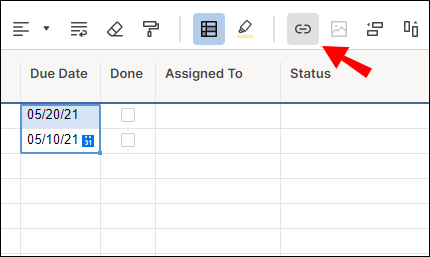
6. Selezionare "Foglio 1" nel menu a sinistra.

7. Seleziona le celle i cui valori vuoi collegare al Foglio 2.
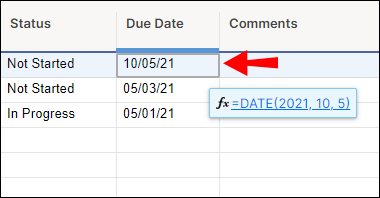
8. Fai clic su "Crea collegamento".

9. Vai al foglio 2.
10. Seleziona i valori della data nelle celle collegate.

11. Nella barra degli strumenti orizzontale, fai clic sul piccolo pulsante freccia accanto al pulsante “Formato data”.

12. Seleziona il formato della data che desideri.

Sfortunatamente, questo è l'unico modo per modificare il formato della data dei valori di data collegati alle celle in un altro foglio.
Cambia il formato, non la formula
Tra le molte funzionalità offerte da Smartsheet, la modifica del formato della data potrebbe non essere intuitiva. Devi impostare il tipo di colonna su "Data" in modo che Smartsheet riconosca i tuoi valori come date. Solo allora potrai modificare il formato utilizzando l'opzione “Formato data”.
Inoltre, puoi modificare il formato data predefinito nelle impostazioni delle Preferenze regionali. In questo modo, quando inserisci una data utilizzando la formula Data, il risultato apparirà nel formato data predefinito.
Come hai modificato il formato della data in Smartsheet? Conosci un altro approccio a questo problema? Se è così, sentiti libero di condividerlo nella sezione commenti qui sotto.




